안드로이드 https 우회
안드로이드 스마트폰에서 https 우회 방법은 아주 간단하다. 앱 하나만 설치해서 실행만 하면 https 우회 warning을 피할 수 있다.
지금부터 소개할 앱의 본래 목적은 DNS를 암호화하기 위함이며 IP주소 조회 통신을 암호화해서 제3자에 의한 DNS 감시 및 조작을 막는것이다. 본래는 보안의 목적을 위해서 사용하지만, 보안 보다는 다른 목적때문에 필요하다. SNI 차단으로 인해 특정 https 사이트들이 차단되자 몇가지 앱들이 플레이스토어에서 순위가 급등하게 되었다.
오늘은 안드로이드 https 우회를 위한 앱 3가지 Intra, 1.1.1.1, Samsung Max 앱을 소개한다. 모두 버튼 하나만 활성화 시키면 간단하게 https 우회가 가능하여 편리하다.
안드로이드 파이부터 루팅을 하지 않아도 프라이빗 DNS 설정 기능이 생겼지만, SNI 차단때문에 https 우회는 불가능하다. 그렇다고 무료 VPN 앱을 사용하면 외국서버를 거치기 때문에 속도저하가 심하다. 그렇기 때문에 아래 포스팅에서 소개하는 인트라 및 1.1.1.1 같은 앱을 사용하는 것이 유리하다.
안드로이드 https 우회 방법
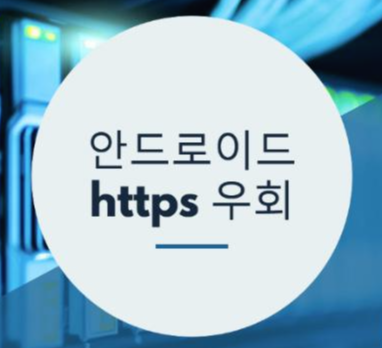
1. Intra
Intra는 구글 모기업 알파벳의 자회사 직소가 제작한 앱으로 무료로 사용할 수 있다. 플레이스토어 및 앱스토어에서 Intra를 설치하도록 한다.
앱을 실행하면 인트라에 대한 소개가 나온다. 인트라를 사용하면 DNS 조작 공격으로부터 사용자를 보호할 수 있다.
Intra사용법은 앱을 실행하고 바로 활성화 스위치를 터치하면 작동된다. 기본상태는 DNS보호가 비활성화 되어 있다. 필자의 경우 Android에 의해 보호됨이라고 되어있다. 왜냐하면 필자가 따로 프라이빗 DNS를 설정해두었기 때문인데, 이것만으로는 https 우회가 불가능하다.
아무튼, 활성화 스위치를 한번 터치하면 바로 DNS 보호가 켜진다. 이와함께 자체 VPN기능도 활성화된다. 이상태에서 웹브라우저를 열고 warning 이 뜨던 사이트에 접속하면 https 우회가 가능하다.
추가적인 설명을 덧붙이면, 설정에서 HTTPS를 통한 DNS 서버 선택에 기본값으로 구글의 DNS서버가 지정되어 있다. 구글DNS를 사용하면 유튜브 같은 구글 서비스들의 반응속도가 빨라지는 효과가 있다.
하지만, 아래에 있는 클라우드플레어 dns 서버가 대부분의 웹사이트에서 반응속도가 더 빠르다. 그러므로 cloudflare-dns로 변경해도 무방하다.
밖에서 인트라 앱을 사용할 일은 없을 것 같지만, 설정에서 제외된 앱을 선택하여 Samsung Pay를 추가시키자. DNS 보호가 된 상태에서는 삼성페이는 작동하지 않기 때문이다. Intra는 따로 VPN 프로그램을 사용하는 것보다 속도저하 없이 빠른 속도로 https 우회가 가능하다는 장점이 있다.
2. 1.1.1.1
이번에는 1.1.1.1 이라는 앱인데 Cloudlfare에서 제작한 앱이다. 그렇기 때문에 간단하게 클라우드플레어 dns를 사용할 수 있다. 마찬가지로 구글플레이 및 앱스토어에서 설치하도록한다.
인트라와 마찬가지로 한글로 사용할 수 있으며 사용자의 DNS 쿼리를 암호화하는 기능이 있다. 다른 DNS 확인자보다 대략 28% 빠른 속도를 제공한다. 앱을 처음실행시 VPN 프로필 설치는 필요한 과정이다.
1.1.1.1 앱도 인트라와 마찬가지로 버튼 하나로 VPN이 활성화되고 DNS가 암호화되고 warning을 뚫을 수 있다. 이상태에서 원하는 사이트에 접속하면 우회가 가능하다.
또한 고급 설정에서 Exclude applications 옵션을 통해 예외처리도 가능하다. 삼성페이 같은 앱을 예외처리시키자.
3. Samsung Max
마지막으로 소개할 앱은 조금 뜬금없다고 생각할 수 있는데, 삼성맥스는 데이터 절약과 개인정보보호 (우회) 가 동시에 되는 앱이다.
말그대로 모바일 데이터 절약모드가 가능하며, 데이터를 절약함과 동시에 개인정보보호가 가능하다. 여기서 말하는 정보유출 방지 및 암호화를 통해 개인 데이터를 보호하고, 앱이 정보를 추적하지 못하도록 차단하는 개인정보보호 기능으로 https 우회가 가능하다.
일단 모바일 데이터 및 와이파이 데이터 절약이 가능하다는 점을 간단하게 언급하고 넘어가겠다. 모바일 데이터가 자주 모자르다면 유용하게 사용할 수 있는 기능이다. 하지만 와이파이 상태에서는 굳이 절약할 필요는 없으니 와이파이 상태에서는 데이터 절약은 사용하지 말자.
단, 기본요금제에서 개인정보 보호기능은 6시간으로 제한된다. 프리미엄으로 업그레이드를 터치해보자. 프리미엄 요금제도 무료로 사용할 수 있으니 삼성맥스 앱을 계속 사용할 것이라면 프리미엄 요금제로 변경해도 무방하다.
프리미엄 요금제로 변경하게 되면 앱에서 보이는 광고가 현저하게 줄어든다. 그리고 개인정보 보호 모드의 6시간 제한도 풀리게된다. 이제 접속하고 싶은 사이트에 접속하면 warning을 뚫고 우회 접속이 가능하다.
Samsung Max 앱도 DNS 공급자를 변경할 수 있는 옵션이 있다. 그러나 개인정보 보호 모드를 사용하게 되면 사설 DNS 서버를 사용하게되므로, 다른 DNS로 변경은 불가능하다.
하지만, DNS를 변경하지 않아도 개인정보 보호 모드를 켜면 바로 warning으로 막힌 사이트에 접속하면 우회가 가능하기 때문에 굳이 dns 공급자 변경은 하지 않아도 된다.
단, 삼성맥스 앱의 VPN은 위에서 언급한 인트라 및 1.1.1.1에 비해 속도가 느린편이므로 데이터 절약 기능과 동시에 https 우회가 필요하다면 사용해볼만하다.
이상, 안드로이드 https 우회 방법 3가지를 정리해보았다. 개인적으로는 속도 저하 없이 간단하게 사용할 수 있는 Intra 및 1.1.1.1 앱이 쉬웠다. 모두 간단하게 DNS보호 및 https 우회가 가능하여 편리하며, 필요시에만 활성화 하고 필요없을 땐 꺼두면 된다.

























